- Tủ lạnh giảm sốc đến 50% Khuyến mãi mới
- SALE KHỔNG LỒ - GIẢM SỐC 21 - 50%
- Tháng Panasonic - quà ngập nhà
- Đổi tủ lạnh - Máy lạnh cũ lấy PANASONIC thu hồi 2 triệu
- Đổi máy giặt cũ lấy PANASOIC thu hồi 2 triệu
- Tháng 9 may mắn cũng Panasonic
- Nội thất sale khổng lồ
![Khuyến mãi mới]()
- Gia dụng giảm sốc đến 50%
- Di động giảm sốc đến 50%
- Trả góp 0% & Khuyến mãi
- Kinh nghiệm mua sắm
- Game và App
- Kiến thức
Hướng dẫn cách chặn tải ứng dụng trên CH Play đơn giản nhất
Tác giả: Danh DuyNgày cập nhật: 13/10/2025 14:00:11Tác giả: Danh Duy18459Trẻ nhỏ hoặc người khác tự ý tải ứng dụng có thể dẫn đến nhiều rủi ro như mua hàng trong game, truy cập nội dung không phù hợp hay cài nhầm phần mềm độc hại. Do đó, việc chặn tải ứng dụng trên CH Play là giải pháp cần thiết để bảo vệ dữ liệu và kiểm soát thiết bị hiệu quả. Bài viết dưới đây sẽ chia sẻ cách chặn tải ứng dụng trên CH Play đơn giản, nhanh chóng.

Hướng dẫn cách chặn tải ứng dụng trên CH Play
1. Lý do bạn nên biết cách chặn tải ứng dụng trên CH Play
CH Play là kho ứng dụng chính thức của Google, mang lại nhiều tiện ích cho người dùng. Tuy nhiên, trong quá trình sử dụng, đôi khi người dùng có thể gặp tình huống ứng dụng tự động cập nhật làm máy nặng hơn, hoặc tải nhầm ứng dụng rác.
Vì vậy, việc nắm được cách chặn tải ứng dụng sẽ giúp bạn kiểm soát tốt hơn và bảo vệ thiết bị hiệu quả. Dưới đây là một số lý do bạn nên biết cách chặn tải ứng dụng:
- Kiểm tra thông tin ứng dụng trước khi tải: Đọc kỹ phần mô tả, phản hồi và đánh giá của người dùng để hạn chế cài đặt nhầm ứng dụng kém chất lượng.
- Ưu tiên nhà phát triển tin cậy: Chọn ứng dụng từ những thương hiệu lớn, được nhiều người dùng tin tưởng.
- Cài đặt công cụ bảo mật: Sử dụng phần mềm diệt virus và cập nhật thường xuyên để giảm nguy cơ xâm nhập của mã độc.
- Luôn cập nhật hệ điều hành và ứng dụng: Các bản vá mới thường khắc phục lỗi và tăng cường bảo mật.
- Tránh liên kết không rõ nguồn: Hạn chế bấm vào đường dẫn lạ để ngăn chặn việc cài đặt ứng dụng nguy hiểm.

Ứng dụng sẽ có thể tự động cập nhật gây nặng máy khi bạn không chặn tải ứng dụng trên CH Play
2. Cách chặn tải ứng dụng trên CH Play nhanh chóng
2.1 Chặn cài đặt ứng dụng không phù hợp với độ tuổi trên CH Play
Nếu muốn cho trẻ sử dụng điện thoại để giải trí nhưng vẫn đảm bảo an toàn, phụ huynh có thể thiết lập giới hạn độ tuổi ngay trong CH Play thay vì khóa hoàn toàn ứng dụng.
Các bước thực hiện như sau:
Bước 1: Mở CH Play, chạm vào ảnh đại diện tài khoản ở góc trên phía bên phải.
Bước 2: Vào mục Cài đặt, chọn Gia đình.

Tại mục cài đặt, chọn Gia đình
Bước 3: Bạn có thể xem mục Hướng dẫn dành cho cha mẹ để hiểu rõ tính năng, sau đó chọn Quyền kiểm soát của cha mẹ.

Chọn vào mục Quyền kiểm soát của cha mẹ
Bước 4: Gạt thanh công cụ sang phải để kích hoạt. Hệ thống sẽ yêu cầu bạn tạo mã PIN nhằm quản lý và thay đổi cài đặt sau này.

Hệ thống yêu cầu tạo mã PIN để quản lý
Bước 5: Sau khi bật tính năng, hãy thiết lập mức độ giới hạn nội dung cho ứng dụng và trò chơi, nhấn Lưu để hoàn tất.

Thiết lập mức độ giới hạn nội dung cho ứng dụng và trò chơi và nhấn Lưu
Trong trường hợp muốn gỡ bỏ hạn chế, bạn chỉ cần vào lại phần Quyền kiểm soát của cha mẹ và gạt thanh công cụ sang trái để tắt.
2.2 Chặn cài đặt các ứng dụng không xác định
Ngoài việc thiết lập giới hạn trong CH Play, phụ huynh cũng nên ngăn trẻ tải các ứng dụng từ nguồn bên ngoài (file APK) để đảm bảo an toàn cho thiết bị. Android cho phép tùy chỉnh tính năng này thông qua phần cài đặt hệ thống.
- Bước 1: Truy cập Cài đặt, chọn Ứng dụng và quyền.
- Bước 2: Tiếp tục vào mục Quản lý quyền.
- Bước 3: Chọn Cài đặt ứng dụng không xác định.
- Bước 4: Danh sách các nguồn cài đặt sẽ xuất hiện. Thông thường, hầu hết đã được tắt, nhưng một số ứng dụng như Chrome có thể đang ở chế độ cho phép.
- Bước 5: Tại đây, bạn chỉ cần chọn vào ứng dụng đó và gạt thanh công cụ sang trái (màu xám) để vô hiệu hóa cài đặt. Nếu muốn mở lại, chỉ việc gạt sang phải.

Các bước chặn cài đặt các ứng dụng không xác định
2.3 Chặn tải ứng dụng trên Android ở CH Play bằng cách khóa ứng dụng
Ngoài các cách chặn tải ứng dụng trên, bạn cũng có thể cân nhắc sử dụng các phần mềm hỗ trợ khóa ứng dụng. Một trong những công cụ phổ biến và dễ dùng hiện nay là Ultra AppLock.
Sau khi tải và cài đặt, bạn cần cấp quyền hoạt động cho ứng dụng. Tiếp đó, hãy tiến hành khóa CH Play bằng mật khẩu hoặc hình vẽ bảo mật. Từ lúc này, chỉ những ai biết mật khẩu đã thiết lập mới có thể mở CH Play, giúp kiểm soát hoàn toàn việc cài đặt ứng dụng trên điện thoại.

Chặn tải ứng dụng trên Android ở CH Play bằng cách khóa ứng dụng
3. Mẹo và lưu ý khi chặn tải ứng dụng trên CH Play
Khóa hoàn toàn CH Play đôi khi chưa phải phương án tối ưu. Thay vào đó, cha mẹ có thể kết hợp thêm nhiều cách khác để vừa giữ an toàn cho thiết bị, vừa giúp trẻ có trải nghiệm công nghệ lành mạnh:
- Kiểm tra kỹ trước khi cài đặt: Đọc mô tả, đánh giá và bình luận để nhận diện sớm ứng dụng kém chất lượng.
- Chỉ chọn nhà phát triển đáng tin cậy: Ưu tiên tải app từ các hãng uy tín, có nhiều phản hồi tích cực.
- Cài đặt công cụ bảo mật: Sử dụng phần mềm diệt virus và cập nhật thường xuyên để bảo vệ điện thoại.
- Luôn cập nhật hệ thống và ứng dụng: Các bản nâng cấp thường sửa lỗi và vá lỗ hổng bảo mật.
- Tránh nhấn vào liên kết lạ: Không nên truy cập đường dẫn không rõ nguồn gốc để hạn chế nguy cơ cài app độc hại.
Trên đây là các cách chặn tải ứng dụng trên CH Play nhanh chóng và dễ thực hiện. Kết hợp linh hoạt nhiều phương pháp không chỉ giúp phụ huynh yên tâm hơn mà còn bảo vệ thiết bị, đồng thời mang lại môi trường sử dụng công nghệ an toàn và lành mạnh. Đừng quên theo dõi chuyên mục Kinh nghiệm của Siêu Thị Điện Máy - Nội Thất Chợ Lớn để biết thêm nhiều thông tin và kiến thức hữu ích bạn nhé!
>> Để trải nghiệm sử dụng điện thoại mượt mà với thiết kế hiện đại, hiệu năng mạnh mẽ bạn hãy ghé ngay Siêu Thị Điện Máy – Nội Thất Chợ Lớn để nhận được những ưu đãi và phần quà hấp dẫn khi mua sắm!
Apple iPhone 16 Pro Max 256GB Titan Sa Mạc
Giá khuyến mãi:Bài viết liên quan
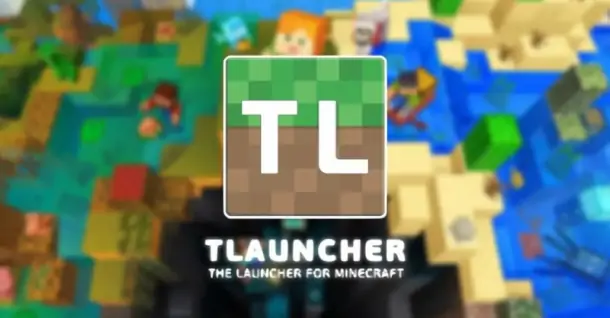
Hướng dẫn tải và cài đặt Minecraft Tlauncher nhanh chóng, chi tiết
16,610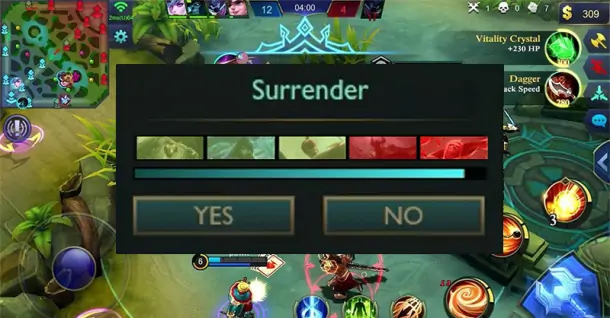
Hướng dẫn cách đầu hàng trong Liên Quân Mobile
728
Cách tắt online Liên Quân: Tắt mời đội, ẩn lịch sử thi đấu
1,047
Top 7 Game ma sói hay, đáng để trải nghiệm trên mobile, PC
836
Top 9 Game giống Liên Quân hấp dẫn không thể bỏ qua
1,022
Top 11 Game One Piece Đảo hải tặc hay trên mobile, PC
1,144Từ khóa
Tải app Dienmaycholon
Tải app theo dõi thông tin đơn hàng và hàng ngàn voucher giảm giá dành cho bạn.

Tin nổi bật

Mua Panasonic chuẩn Nhật - Trúng ngay xe điện Nhật
Đón Tết 2026 cùng Panasonic với chương trình “Mua Panasonic chuẩn Nhật, trúng ngay xe điện Nhật” – ưu đãi hấp dẫn, quà tặng đầu xuân đậm chất Nhật Bản ...233
Sắm Tết Rộn Ràng - Ưu Đãi Ngập Tràn
Khách hàng khi mua bất kì sản phẩm thương hiệu LG thuộc danh sách sản phẩm được áp dụng tại mục 5 trong thời gian diễn ra chương trình sẽ nhận được quà tặng Máy hút bụi LG A9T-LITE.DEGPLVN trị giá 24,...1378
Đón Tết Thêm Hên - Vòng Quay May Mắn
Khi khách hàng mua sản phẩm Philips tại hệ thống Siêu Thị Điện Máy - Nội Thất Chợ Lớn gồm: : Bình đun, Máy xay thịt, Máy đánh trứng, Nồi chiên không dầu, Nồi cơm điện, Nồi áp suất, Bàn ủi (bàn là), Má...1321
Mua 1 Tặng 1, An Tâm Thở Sạch Cùng Sharp
Ưu đãi dành cho khách hàng khi mua 01 máy lọc không khí thương hiệu Sharp sẽ được nhận miễn phí 01 màng lọc HEPA Sharp theo mã sản phẩm tương ứng trong thời gian diễn ra chương trình (danh sách chi ti...301
95 ngày tri ân – 95 năm đổi mới cùng Toshiba
CHƯƠNG TRÌNH KHUYẾN MẠI 2025: 95 NGÀY TRI ÂN – 95 NĂM ĐỔI MỚI CÙNG TOSHIBA ...8730
























